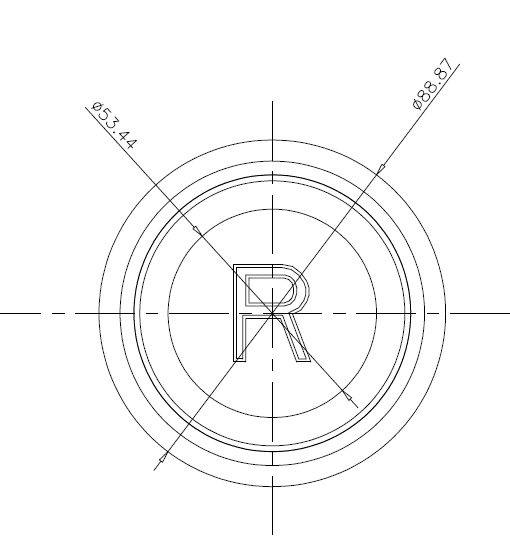ค้นหา Beoplay HX คำถามที่พบบ่อย
การเริ่มต้นใช้งาน & การใช้งานประจำวัน
เลือกไอคอนลำโพงที่มุมล่างขวาของแถบงาน

หูฟัง ใช้สำหรับเล่นเพลงจากแอปพลิเคชันเพลง เช่น Spotify และไม่ได้มีไว้สำหรับการโทรด้วยเสียง เช่น Teams, Zoom หรือ Skype
ชุดหูฟัง ใช้สำหรับการโทรด้วยเสียงด้วยแอปพลิเคชันการประชุมทางโทรศัพท์ เช่น Teams, Zoom หรือ Skype และไม่ได้มีไว้สำหรับการเล่นเพลง
ที่นี่คุณจะสามารถสลับไปมาระหว่างสองโปรไฟล์การเล่น Headphones และ Headset
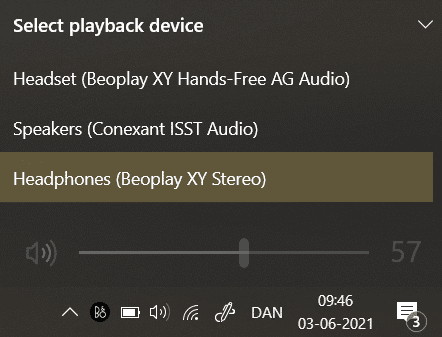
Beoplay HX มีไฟแสดงสถานะสองดวง อันหนึ่งแสดงสถานะของหูฟังและอีกอันหนึ่งแสดงสถานะของแบตเตอรี่
| ไฟแสดงสถานะผลิตภัณฑ์ (ถัดจากปุ่มเปิด/ปิดและบลูทูธ) | |
| สีขาวล้วน | – เปิด |
| สีขาว | – ปิดเครื่อง (โดยผู้ใช้หรือโดยอัตโนมัติหลังจากไม่มีสัญญาณเป็นเวลา 15 นาที) |
| ฟ้าทึบ | – เชื่อมต่อ / ยกเลิกการเชื่อมต่อ Bluetooth (5 วินาที) |
| ฟ้ากระพริบ | – โหมดจับคู่บลูทูธ (พร้อมจับคู่กับอุปกรณ์) |
| แดงล้วน | – การจับคู่ Bluetooth ล้มเหลว (5 วินาที) |
| กระพริบสีแดง | – รีเซ็ตเป็นค่าจากโรงงาน (5 วินาที) |
| เขียว | – การอัปเดตซอฟต์แวร์อย่างต่อเนื่อง |
| ไฟแสดงสถานะแบตเตอรี่ | |
| ส้มกระพริบช้าๆ | – การชาร์จแบตเตอรี่ |
| สีเขียวทึบ | – การชาร์จเสร็จสมบูรณ์ |
| กระพริบสีแดง | – ข้อผิดพลาดในการชาร์จ |
| แดงล้วน | – แบตเตอรี่ต่ำ (ชาร์จ 2 – 10%) |
| กระพริบสีแดง | – แบตเตอรี่เหลือน้อยมาก (ชาร์จต่ำกว่า 1%) |
Bang & Olufsen นำเสนอความสามารถในการตัดเสียงรบกวนที่เน้นไปที่สุนทรียศาสตร์ของเสียง ให้คุณได้ยินทุกรายละเอียดในสภาพแวดล้อมที่มีเสียงรบกวนโดยไม่ลดทอนคุณภาพของเสียง เทคโนโลยีการตัดเสียงรบกวนขั้นสูงของเราได้รับการปรับแต่งอย่างเชี่ยวชาญโดยวิศวกรเสียงของ Bang & Olufsen โดยได้รับความร่วมมืออย่างใกล้ชิดกับพันธมิตรของเราเพื่อสร้างวัสดุเสียงต้นฉบับให้สมจริงที่สุดเท่าที่จะเป็นไปได้ โดยปิดกั้นเสียงรบกวนรอบข้างอย่างมีประสิทธิภาพโดยไม่เพิ่มเอฟเฟกต์ที่ไม่ต้องการให้กับเพลงของคุณBeoplay HX นำเสนอเทคโนโลยี Adaptive Active Noise Cancellation (ANC) แบบดิจิทัลรุ่นใหม่ การตัดเสียงรบกวนจะดำเนินการผ่านระบบ ANC แบบไฮบริด ซึ่งเป็นการผสมผสานระหว่าง feed-forward ANC และ feedback ANC ไมโครโฟนภายนอกใช้เทคโนโลยี feed-forward ซึ่งวัดเสียงขาเข้า เสียงรอบข้าง และระงับความถี่กลางถึงความถี่สูง – ตัวอย่างเป็นส่วนหลักของเสียงมนุษย์ ไมโครโฟนภายในใช้เทคโนโลยีป้อนกลับ โดยจะตรวจจับเสียงเพลงจากลำโพงรวมถึงความถี่ต่ำถึงกลางของเสียงรบกวนรอบข้าง จากนั้นจะแยกสัญญาณทั้งสองออกจากกันและสร้างสัญญาณป้องกันเสียงรบกวนที่ป้องกันเสียงรบกวนจากเครื่องบิน รถไฟ และรถประจำทาง เมื่อเปิดใช้งานคุณสมบัติแบบปรับได้ในแอป Bang & Olufsen หูฟังจะวิเคราะห์เสียงรอบข้างและเลือกอัลกอริธึมการตัดเสียงรบกวนที่เหมาะสมที่สุดโดยอัตโนมัติ หากเสียงพื้นหลังเปลี่ยนไป ANC จะปรับต้องขอบคุณเมมโมรี่โฟมและที่ครอบหูหนังแท้ที่อ่อนนุ่ม Beoplay HX จึงปิดเสียงที่ไม่ต้องการ ปิดกั้นเสียงความถี่สูงผ่านระบบตัดเสียงรบกวนแบบพาสซีฟ เมื่อรวมกับเทคโนโลยี Adaptive Active Noise Cancellation Beoplay HX จะช่วยให้คุณดื่มด่ำกับประสบการณ์การฟังได้อย่างเต็มที่ และคุณสมบัติเหล่านี้ยังทำให้คุณสามารถเพลิดเพลินกับเสียงเพลงโดยไม่ต้องเพิ่มระดับเสียงมากเกินไป
ใช้ปุ่ม ANC / Transparency ที่หูฟังด้านซ้ายเพื่อเปิดใช้ความโปร่งใส สามารถทำได้ในขณะที่ใช้ Beoplay HX ทั้งในโหมดไร้สายและแบบใช้สาย การกดปุ่มซ้ำๆ จะทำให้คุณสามารถเลือกระหว่างค่าที่ตั้งไว้ล่วงหน้าได้สามค่า ANC – Neutral – Transparency
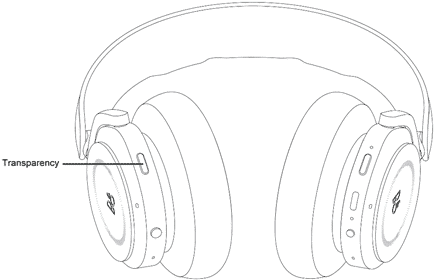
ใช้ปุ่ม ANC / Transparency ที่หูฟังด้านซ้ายเพื่อเปิด Adaptive ANC สามารถทำได้ในขณะที่ใช้ Beoplay HX ทั้งในโหมดไร้สายและแบบใช้สาย การกดปุ่มซ้ำๆ จะทำให้คุณสามารถเลือกระหว่างค่าที่ตั้งไว้ล่วงหน้าได้สามค่าANC – Neutral – Transparency
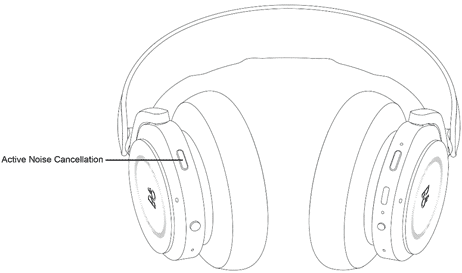
เราขอแนะนำให้คุณชาร์จ Beoplay HX ของคุณก่อนใช้งานเป็นครั้งแรก
1. ชาร์จ Beoplay HX อย่างน้อย 20 นาที
- เชื่อมต่อสาย USB-A เป็น USB-C ที่ให้มากับ Beoplay HX และอะแดปเตอร์ชาร์จ จากนั้นเชื่อมต่ออะแดปเตอร์ชาร์จกับแหล่งจ่ายไฟ
- หลังจากชาร์จ Beoplay HX ของคุณเป็นเวลา 20 นาทีแล้ว เครื่องจะพร้อมสำหรับการตั้งค่าครั้งแรก
หมายเหตุ สามารถใช้อะแดปเตอร์ชาร์จสูงสุด 5V / 3A เพื่อชาร์จ Beoplay HX ของคุณได้
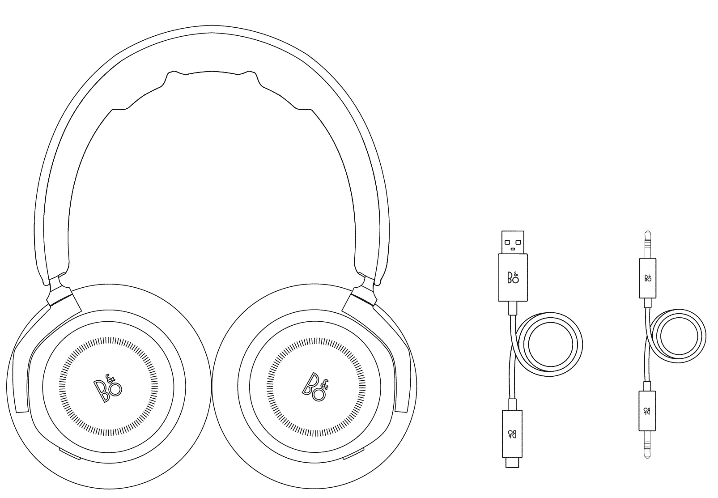
2. เปิด Beoplay HX
- ในการเปิด Beoplay HX ของคุณ เพียงกดปุ่มเปิด/ปิด/ Bluetooth เป็นเวลาน้อยกว่า 1.5 วินาที
- ไฟแสดงสถานะผลิตภัณฑ์จะเริ่มกระพริบเป็นสีน้ำเงินเพื่อระบุโหมดการจับคู่ และ Beoplay HX ของคุณพร้อมที่จะเชื่อมต่อกับอุปกรณ์ของคุณ (โทรศัพท์ คอมพิวเตอร์ แท็บเล็ต ฯลฯ)
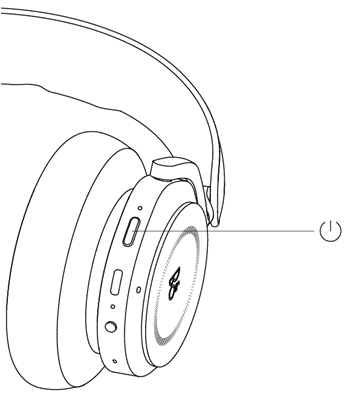
3. ตั้งค่าในแอป Bang & Olufsen
- ดาวน์โหลดแอป Bang & Olufsen หากยังไม่ได้ติดตั้งบนอุปกรณ์ของคุณ ในแอปคุณสามารถเพิ่มผลิตภัณฑ์และจากที่นั่นคุณสามารถอัปเดตซอฟต์แวร์สร้างโปรไฟล์เสียงของคุณเองใน Beosonic และอีกมากมาย

4. เริ่มการจับคู่บลูทูธ
- หากคุณต้องการจับคู่ Bluetooth กับอุปกรณ์อื่นหลังจากการตั้งค่าครั้งแรก เพียงทำตามคำแนะนำด้านล่าง:
- กดปุ่ม Power / Bluetooth ค้างไว้ 2-5 วินาที
- ไฟแสดงสถานะจะเริ่มกระพริบเป็นสีน้ำเงินซึ่งแสดงว่าโหมดจับคู่ทำงานอยู่ และ Beoplay HX พร้อมที่จะ
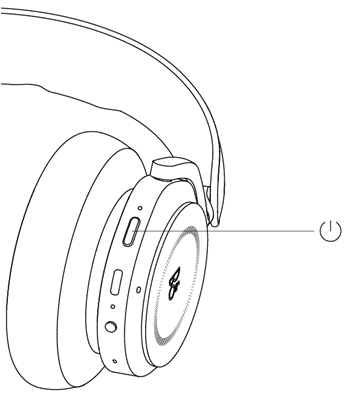
5. เชื่อมต่อกับอุปกรณ์โปรดของคุณ
- เปิดบลูทูธบนอุปกรณ์ของคุณ (โทรศัพท์ คอมพิวเตอร์ แท็บเล็ต ฯลฯ) เพื่อสแกนหาอุปกรณ์ใหม่
- Beoplay HX จะปรากฏเป็นการเชื่อมต่อที่พร้อมใช้งาน
- แตะ Beoplay HX เพื่อเชื่อมต่อ
- Beoplay HX ของคุณพร้อมใช้งานแล้ว
หมายเหตุ เมื่อเปิดเครื่อง จะพยายามเชื่อมต่อกับ
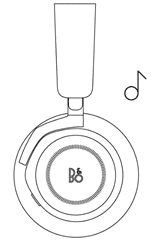
เมื่อสวมหูฟังเป็นครั้งแรก ตรวจสอบให้แน่ใจว่าได้ปรับแถบคาดศีรษะให้แน่นบนศีรษะของคุณและที่ครอบหูทั้งสองข้าง การทำเช่นนี้จะทำให้คุณใส่สบายมากขึ้นและปรับปรุงประสบการณ์โดยรวมของคุณ
บลูทูธและการเชื่อมต่อ
1. ใน Windows 10 ให้ไปที่การตั้งค่าแล้วเลือกบลูทูธและอุปกรณ์อื่นๆ
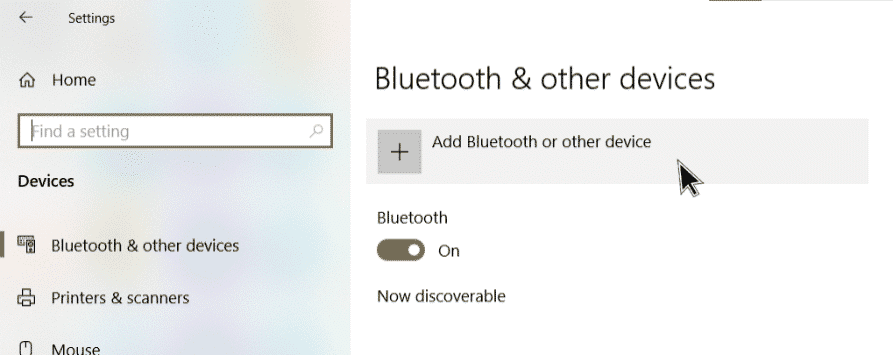
2. เปิดใช้งานโหมดจับคู่บน Beoplay HX ของคุณดูหัวข้อ การเชื่อมต่อบลูทูธกับ Beoplay HX
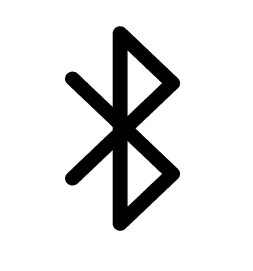
3. เลือก Bluetooth
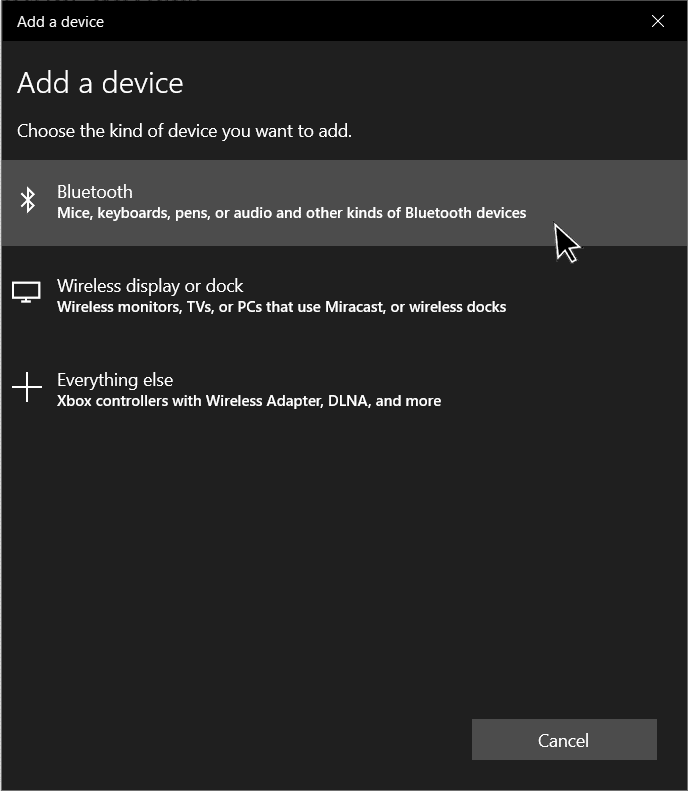
4. รอให้ Beoplay HX ปรากฏในรายการอุปกรณ์พร้อมไอคอนชุดหูฟังรอสักครู่เพื่อสร้างการเชื่อมต่อหากคุณเลือกตัวเลือกที่แสดงด้วยไอคอนอุปกรณ์เสียงจะไม่ทำงาน
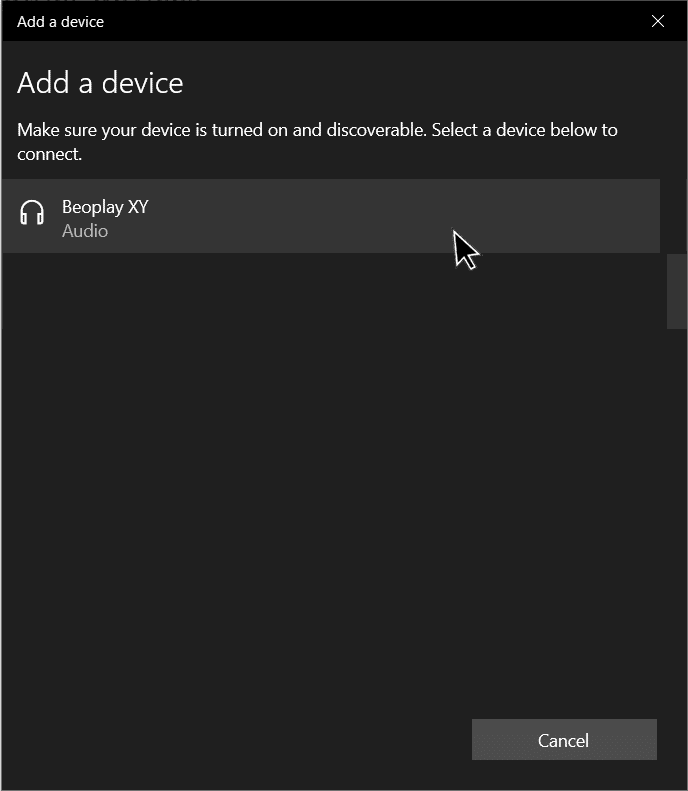
5. Beoplay HX ของคุณพร้อมใช้งานกับ Windows 10 แล้ว
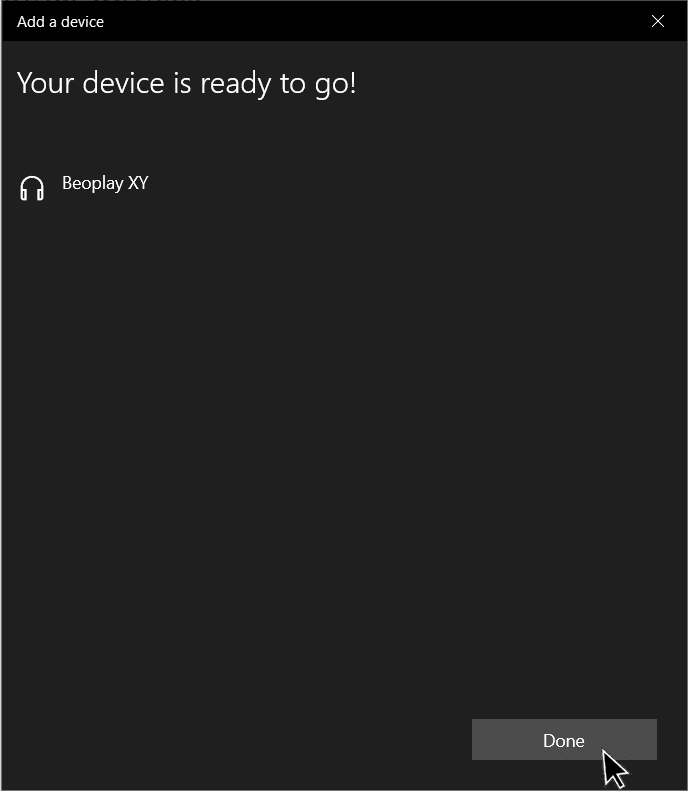
ก่อนเข้าร่วมการประชุม Teams ตรวจสอบให้แน่ใจว่าได้เลือก Beoplay HX ของคุณในการตั้งค่าอุปกรณ์สำหรับทั้งลำโพงและไมโครโฟน
1. นี่คือเมนูที่แสดงก่อนเข้าร่วมการประชุม Teams คลิกไอคอน ‘การปรับค่า’
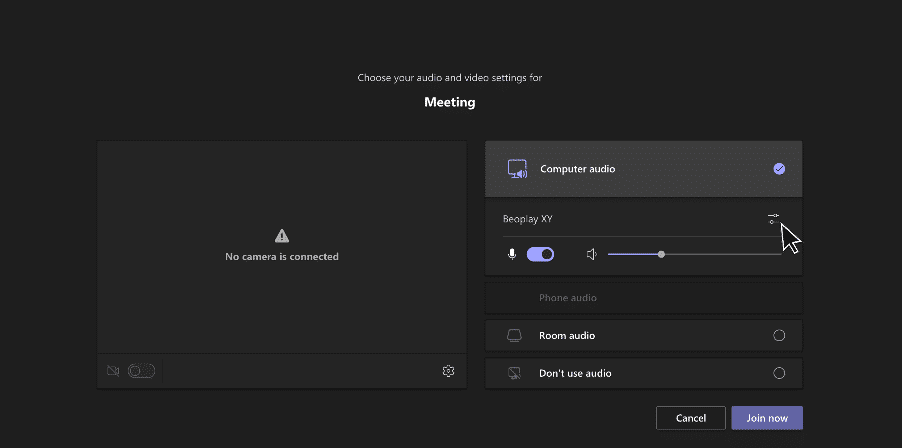
2. ตรวจสอบให้แน่ใจว่าได้เลือก Beoplay HX ของคุณเป็นทั้งลำโพงและไมโครโฟน
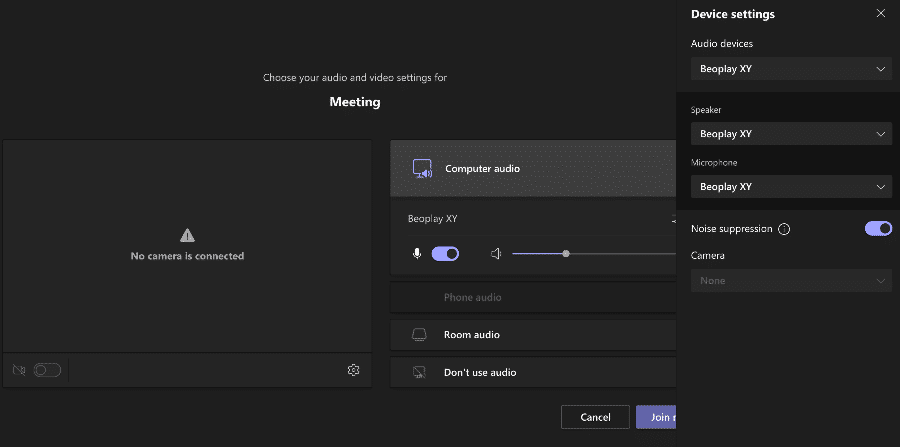
- ปิด Beoplay HX โดยกดปุ่มเปิด/ปิดสั้นๆ และปิด Bluetooth บนอุปกรณ์ของคุณ (โทรศัพท์ คอมพิวเตอร์ แท็บเล็ต ฯลฯ)
- เปิด Beoplay HX โดยกดปุ่มเปิด/ปิดสั้นๆ
- เปิดบลูทูธบนอุปกรณ์ของคุณ (โทรศัพท์ คอมพิวเตอร์ แท็บเล็ต ฯลฯ)
- แตะที่ Beoplay HX เพื่อเชื่อมต่อใหม่
เมื่อเปิดเครื่อง Beoplay HX จะพยายามเชื่อมต่อกับอุปกรณ์ที่จับคู่ไว้ก่อนหน้านี้อีกครั้งโดยอัตโนมัติ
- กดปุ่มเปิด/ปิด/บลูทูธบน Beoplay HX
- กดปุ่มเปิด/ปิดค้างไว้เพื่อเปิด Beoplay HX ของคุณ
- ไฟแสดงสถานะผลิตภัณฑ์จะเปลี่ยนเป็นสีขาว ซึ่งแสดงว่า Beoplay HX เปิดอยู่
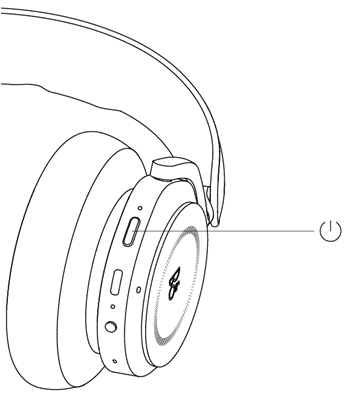
2. เริ่มการจับคู่บลูทูธ
- กดปุ่มจับคู่บลูทูธเป็นเวลา 1.5 ถึง 5 วินาทีเพื่อเริ่มการจับคู่บลูทูธ โปรดทราบว่าปุ่มเดียวกันจะเปิดบนหูฟังด้วย
- ไฟแสดงสถานะจะเริ่มกระพริบเป็นสีน้ำเงิน ซึ่งแสดงว่าโหมดจับคู่บลูทูธทำงานอยู่ และ Beoplay HX พร้อมที่จะเชื่อมต่อกับอุปกรณ์ของคุณ (โทรศัพท์ คอมพิวเตอร์ แท็บเล็ต ฯลฯ)

3. เชื่อมต่อกับอุปกรณ์ของคุณ
- เปิดบลูทูธบนอุปกรณ์ของคุณ (โทรศัพท์ คอมพิวเตอร์ แท็บเล็ต ฯลฯ) เพื่อสแกนหาอุปกรณ์ใหม่
- Beoplay HX จะปรากฏเป็นการเชื่อมต่อที่พร้อมใช้งาน
- แตะ Beoplay HX เพื่อเชื่อมต่อ
- ตอนนี้ Beoplay HX ของคุณพร้อมใช้งานแล้ว
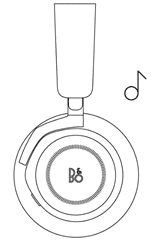
ได้ โดยทั่วไป Beoplay HX สามารถเชื่อมต่อกับคอมพิวเตอร์ได้โดยไม่มีปัญหาใดๆ โดยใช้คุณสมบัติ Microsoft Swift Pair อย่างไรก็ตาม หากคุณประสบปัญหาในการเชื่อมต่อกับคอมพิวเตอร์หรือสัญญาณบลูทูธของคุณขาดหายไป คุณสามารถใช้เครื่องส่งบลูทูธอื่นหรือติดต่อทีมสนับสนุนของเรา Beoplay HX ยังรองรับ MFi และ Google Fast Pair
Beoplay HX ของคุณมีระยะบลูทูธสูงสุด 12 เมตร (ในระยะสายตา) อย่างไรก็ตาม การเชื่อมต่อบลูทูธอาจได้รับผลกระทบจากอุปกรณ์บลูทูธอื่นที่ทำงานอยู่ใกล้เคียง (เช่น เมาส์ คีย์บอร์ด โทรศัพท์มือถือ แล็ปท็อป หรือเราเตอร์ 2.4 GHz)หากคุณประสบปัญหาในการเชื่อมต่อ ให้พยายามเก็บหูฟังให้ห่างจากอุปกรณ์ที่ใช้งานอื่นๆ
แบตเตอรี่
หากมี Beoplay HX ไม่ได้จับคู่หรืออยู่นอกช่วงบลูทูธเป็นเวลา 15 นาทีขึ้นไป ระบบจะปิดโดยอัตโนมัติเพื่อประหยัดพลังงาน อย่างไรก็ตาม หากคุณต้องการปิดในขณะที่อุปกรณ์เหล่านั้นยังอยู่ในช่วงบลูทูธ คุณสามารถเลื่อนสวิตช์ไปที่ตำแหน่ง OFF
หมายเหตุ ในขณะที่ปิดใช้งานคุณสมบัติเซ็นเซอร์ตรวจจับความใกล้ชิด Beoplay HX ของคุณจะไม่ปิดโดยอัตโนมัติ
หากต้องการปิดฟังก์ชั่นประหยัดพลังงาน ให้เข้าสู่หน้าผลิตภัณฑ์ในแอพ Bang & Olufsen และปิดโหมดสแตนด์บายอัตโนมัติจากส่วนการตั้งค่าที่แสดงด้านล่าง
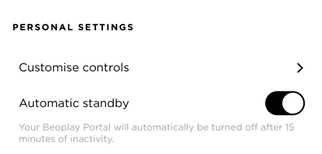
หากคุณเล่นเพลงที่ระดับเสียงปานกลาง แบตเตอรี่ใน Beoplay HX ของคุณสามารถรองรับการใช้งานบลูทูธ และ Active Noise Cancellation ได้นานถึง 35 ชั่วโมง และสูงสุด 40 ชั่วโมงเมื่อใช้บลูทูธเท่านั้น
ใช้เวลาประมาณ 3 ชั่วโมงในการชาร์จ Beoplay HX ให้เต็ม โปรดทราบว่าเวลาในการชาร์จขึ้นอยู่กับอะแดปเตอร์ชาร์จที่ใช้เครื่องชาร์จที่แนะนำสูงสุดคือ 5V / 3A
คุณต้องชาร์จ Beoplay HX เพื่อใช้งาน เนื่องจากเทคโนโลยี DSP ขั้นสูงของหูฟัง Beoplay HX สามารถใช้ได้เฉพาะในขณะที่เปิดเครื่องเท่านั้น
เราขอแนะนำให้คุณชาร์จ Beoplay HX ของคุณก่อนใช้งานเป็นครั้งแรก
- เชื่อมต่อสาย USB-C ที่ให้มากับ Beoplay HX และอะแดปเตอร์ชาร์จ USB-A แล้วต่ออะแดปเตอร์การชาร์จเข้ากับแหล่งจ่ายไฟ
- เวลาในการชาร์จทั้งหมด: ประมาณ 3 ชั่วโมงโดยใช้สาย USB-C ที่ให้มา
เสียง
เซนเซอร์การตรวจจับการผิดปกติเป็นคุณสมบัติที่ตรวจจับตำแหน่งของหูฟังและหยุดเล่นเพลงหรือวิดีโอของคุณโดยอัตโนมัติเมื่อคุณถอดหูฟังออกจากหัวของคุณ คุณลักษณะการตรวจจับการเป็นแบบ capacitive และสภาพอากาศและความชื้นบางอย่างอาจส่งผลต่อการทำงานนี้ ขนาดและรูปร่างของหูอาจส่งผลต่อการตรวจจับตำแหน่ง วิธีที่คุณสวมหูฟังจะส่งผลต่อการทำงานของการเล่น/หยุดชั่วคราวโดยอัตโนมัติ
ครอบหูทั้งใบ
- เซ็นเซอร์ตรวจจับการผิดปกติอาจมีปัญหาในการตรวจจับหากไม่ได้ใส่ไว้บนหูทั้งหมดอย่างถูกต้อง
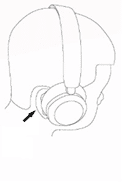
วางตรงเหนือหู
- เมื่อเส้นผมไปปิดที่ครอบหูฟัง อาจมีปัญหาในการตรวจสอบตำแหน่ง ดังนั้นควรวางที่ครอบหูไว้เหนือหูโดยตรง

การปรับค่าเซ็นเซอร์ตรวจจับการสึกหรอ (Proximity)
- เปิด Beoplay HX ก่อนวางบนศีรษะ (รอให้ไฟแสดงสถานะดับ) เพื่อให้แน่ใจว่าเซ็นเซอร์ตรวจจับการสวมใส่จะปรับเทียบอย่างถูกต้อง ซึ่งช่วยให้ตรวจจับตำแหน่งของหูฟังและหยุดเล่นเพลงหรือวิดีโอของคุณโดยอัตโนมัติเมื่อคุณถอดหูฟังออกจากศีรษะหากคุณต้องการเรียนรู้วิธีปิดใช้งานคุณสมบัติเซ็นเซอร์ความใกล้ชิด ดูหัวข้อ ฉันจะปิดฟังก์ชั่นเล่น/หยุดชั่วคราวอัตโนมัติบน Beoplay HX ได้อย่างไร
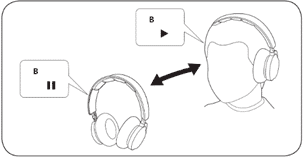
การตรวจจับการสวมใส่จะตรวจจับว่าที่ครอบหู Beoplay HX ของคุณอยู่ใกล้หูแค่ไหน จึงสามารถหยุดเล่นชั่วคราวเมื่อถอดออกการตั้งค่าของเซ็นเซอร์ถูกปิดโดยค่าเริ่มต้น คุณสมบัตินี้สามารถเปิดหรือปิดได้อย่างง่ายดายในแอพ Bang & Olufsenในแอพคุณสามารถปรับความไวได้ คุณสามารถเปลี่ยนระหว่างการตั้งค่าปกติและลดลง โดยกำหนดระดับความไวที่เซ็นเซอร์ใช้เพื่อตรวจจับเมื่อคุณวางหูฟังไว้บนศีรษะของคุณ เราแนะนำให้ใช้การตั้งค่าปกติ
ได้ คุณสามารถเลือกระหว่างการตั้งค่าเสียงที่ปรับแต่งไว้ล่วงหน้าจากคุณสมบัติโหมดการฟังของเราในแอป Bang & Olufsen เพื่อปรับปรุงประสบการณ์การฟังของคุณ หากคุณต้องการปรับแต่งประสบการณ์การฟังเพิ่มเติม คุณสามารถสร้างและปรับแต่งค่าที่ตั้งล่วงหน้าของคุณเองได้ผ่านคุณสมบัติ Beosonic
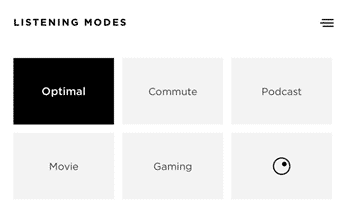
อินเทอร์เฟซแบบสัมผัสช่วยให้คุณรับสาย ปฏิเสธ และวางสายโทรศัพท์ได้ง่ายๆ โดยใช้ระบบควบคุมแบบสัมผัสที่หูฟังด้านขวา
หมายเหตุ หากไม่มีเสียงใน Beoplay HX ของคุณ ให้เข้าสู่เมนูโหมดเสียง (การเลือกลำโพง) บนโทรศัพท์ของคุณและเลือกการตั้งค่าที่จะโอนสายไปยัง Beoplay HX หากใช้อุปกรณ์ iOS คุณสามารถไปที่การตั้งค่าและเลือก ” การเข้าถึง ” -> ” แตะ ” -> ” การโทรด้วยเสียง ” (ที่ด้านล่าง) และเปลี่ยนการตั้งค่าจากอัตโนมัติเป็น ” ชุดหูฟังบลูทูธ ” จากนั้นการโทรทั้งหมดจะถูกโอนโดยตรงไปยัง Beoplay HX ของคุณ ไม่ว่าคุณจะเลือกรับสายบน Beoplay HX หรือบนอุปกรณ์ iOS ของคุณ โดยมีเงื่อนไขว่า Beoplay HX ของคุณเปิดอยู่

รับสาย
- แตะตรงกลางของอินเทอร์เฟซแบบสัมผัสหนึ่งครั้งเพื่อรับสายเรียกเข้า
ปฏิเสธสายโทรศัพท์
- ในการปฏิเสธการรับสาย ให้กดสองครั้งที่ตรงกลางของอินเทอร์เฟซแบบสัมผัส
วางสาย
- หากต้องการวางสาย ให้กดสองครั้งที่ตรงกลางของอินเทอร์เฟซแบบสัมผัส
อินเทอร์เฟซแบบสัมผัสที่ใช้งานง่ายพร้อมกับปุ่มหลายปุ่มและปุ่ม ANC/Transparency ที่หูฟังข้างซ้าย ช่วยให้คุณเปิดใช้งานคุณสมบัติโปรดทั้งหมดได้บนอินเทอร์เฟซแบบสัมผัสของหูฟังข้างขวา คุณสามารถเล่น/หยุดชั่วคราว เปลี่ยนเพลง และปรับระดับเสียงได้ด้านล่างนี้คือภาพรวมของคุณสมบัติที่สำคัญที่สุดที่คุณต้องรู้
| – เล่น/หยุดชั่วคราว | กดสั้นๆ ที่อินเทอร์เฟซแบบสัมผัสตรงกลางที่หูฟังข้างขวา |
| – เพลงถัดไป | ปัดไปข้างหน้าบนอินเทอร์เฟซแบบสัมผัสที่หูฟังด้านขวา |
| – เพลงก่อนหน้า | ปัดไปข้างหลังบนอินเทอร์เฟซแบบสัมผัสที่หูฟังข้างขวา |
| – ปรับระดับเสียงขึ้น | วงกลมตามเข็มนาฬิกาบนวงกลมที่หูฟังข้างขวา |
| – ลดเสียงลง | วงกลมทวนเข็มนาฬิกาบนวงกลมที่หูฟังข้างขวา |
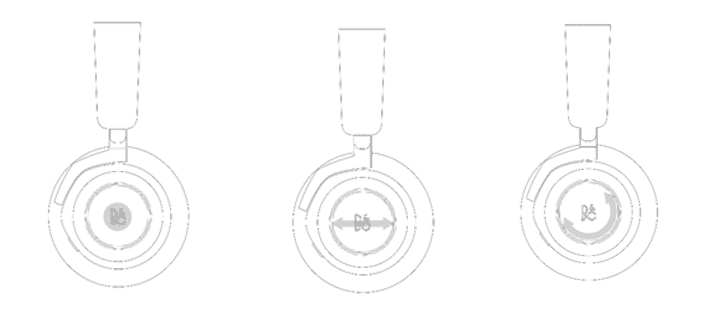
หมายเหตุ คุณยังสามารถใช้อุปกรณ์มือถือและแอป Bang & Olufsen เพื่อเข้าถึงคุณสมบัติเพิ่มเติมได้
การอัปเดตซอฟต์แวร์
คุณสามารถเปิดแอป Bang & Olufsen ได้อีกครั้งและทำตามขั้นตอนต่างๆ เพื่อดำเนินการอัปเดตซอฟต์แวร์ต่อจากตำแหน่งที่คุณหยุดไว้ เปิดแอป Bang & Olufsen จากเมนูหลัก เลือกผลิตภัณฑ์แล้วแตะ “การตั้งค่าผลิตภัณฑ์ -> ซอฟต์แวร์ -> อัปเดตซอฟต์แวร์” (เพิ่มภาพหน้าจอของแอป B&O การอัปเดตซอฟต์แวร์)
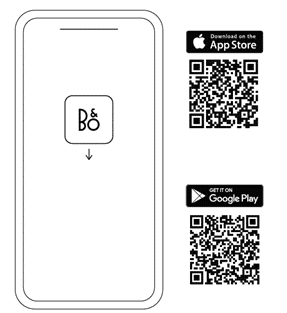
การอัพเดตซอฟต์แวร์อาจหยุดลงหากแอป Bang & Olufsen ทำงานในเบื้องหลัง หากต้องการอัปเดตต่อ ให้กลับไปที่แอป
หมายเหตุ เราแนะนำให้ชาร์จ Beoplay HX ให้เต็มก่อนที่คุณจะเริ่มการอัปเดตซอฟต์แวร์
หลังจากอัปเดตเป็นซอฟต์แวร์ล่าสุดเรียบร้อยแล้ว Beoplay HX จะใช้เวลาประมาณ 30 วินาทีในการรีบูต เมื่อไฟแสดงสถานะเปลี่ยนเป็นสีขาวนิ่งแสดงว่าพร้อมใช้งานระหว่างการอัปเดตซอฟต์แวร์ ไฟแสดงสถานะจะกระพริบเป็นสีเขียวจนกว่าการอัปเดตจะเสร็จสิ้น
เราไม่แนะนำให้ใช้ Beoplay HX ของคุณระหว่างการอัปเดตซอฟต์แวร์ เนื่องจากอาจเสี่ยงต่อการทำงานช้าลงหรือรบกวนกระบวนการอัปเดต
เพื่อใช้งานคุณลักษณะของผลิตภัณฑ์ล่าสุด เราขอแนะนำให้คุณติดตั้งซอฟต์แวร์เวอร์ชันล่าสุดเสมอ คุณสามารถอัปเดตซอฟต์แวร์ผ่านแอป Bang & Olufsen จากเมนูหลัก เลือกผลิตภัณฑ์แล้วแตะ “การตั้งค่าผลิตภัณฑ์ -> ซอฟต์แวร์ -> อัปเดตซอฟต์แวร์”คุณสามารถดาวน์โหลดแอป Bang & Olufsen ได้ที่นี่

อื่นๆ
โปรดทราบว่าต้องเปิด Beoplay HX เมื่อใช้กับแหล่งสัญญาณแบบมีสาย สิ่งนี้ต้องการให้มีการชาร์จแบตเตอรี่
หากต้องการค้นหาหมายเลขประจำเครื่องบน Beoplay HX โปรดดูระหว่างตัวเครื่องและแผ่นรองหูฟังด้านซ้าย (SN ตามด้วยตัวเลข 8 หลัก) หรือหากเพิ่ม Beoplay HX ของคุณในแอป Bang & Olufsen คุณจะพบหมายเลขซีเรียล 8 หลักภายใต้ “ข้อมูลผลิตภัณฑ์ -> การตั้งค่าผลิตภัณฑ์ -> เกี่ยวกับ” ในใบแจ้งหนี้และบนบรรจุภัณฑ์ Beoplay HX

ที่ครอบหู Beoplay HX สามารถซื้อได้จากร้านค้าอย่างเป็นทางการของเรา
การถอดที่ครอบหูออก ให้หมุนทวนเข็มนาฬิกา หากต้องการติดตั้งอีกครั้ง ให้หมุนตามเข็มนาฬิกา ตรวจสอบให้แน่ใจว่าได้จัดตำแหน่งเครื่องหมายภายในหูฟังให้ตรงกับเครื่องหมายบนที่ครอบหู ซึ่งที่ครอบหูฟังได้รับการออกแบบมาโดยเฉพาะสำหรับด้านขวาและด้านซ้ายตามลำดับ
หาก Beoplay HX เชื่อมต่อกับสาย USB-C ให้ถอดสายออก กดปุ่มเปิด/ปิดค้างไว้ จากนั้นเชื่อมต่อสายใหม่แล้วลองอีกครั้งหากเชื่อมต่อกับบลูทูธ Beoplay HX ของคุณจะมีช่วงบลูทูธสูงสุด 10 เมตร (ในระยะสายตา) อย่างไรก็ตาม การเชื่อมต่อบลูทูธอาจได้รับผลกระทบจากอุปกรณ์บลูทูธที่ใช้งานอื่นๆ ในพื้นที่ใกล้เคียง (เช่น เมาส์ คีย์บอร์ด โทรศัพท์มือถือ แล็ปท็อป หรือเราเตอร์ 2.4 GHz) พยายามเก็บหูฟังให้ห่างจากอุปกรณ์บลูทูธที่ใช้งานอื่นๆหาก Beoplay HX ของคุณยังไม่ตอบสนองดูวิธีรีเซ็ต ดูหัวข้อ ฉันจะรีเซ็ต Beoplay HX ได้อย่างไร
ที่ครอบหูทำมาจากหนังแกะของนิวซีแลนด์ และกระบวนการปรับแต่งสีก็เป็นไปตามกฎหมายที่กำหนดทั้งหมด
ในการทำความสะอาดหูฟังของคุณ คุณควรใช้ผ้านุ่มชุบน้ำหมาด ๆหนังเป็นวัสดุจากธรรมชาติ ดังนั้นจึงอาจเปลี่ยนแปลงได้เมื่อเวลาผ่านไปและกับการใช้ชีวิตประจำวัน ความผิดปกติในความสม่ำเสมอและความลึกของสีไม่ควรพิจารณาว่าเป็นความผิดปกติ แต่เกิดจากความงามตามธรรมชาติของหนัง การเปลี่ยนแปลงของสีหนังและสัญญาณของการสึกหรอเป็นเรื่องปกติ แม้ว่าการสัมผัสกับน้ำเป็นครั้งคราวไม่ใช่ปัญหา แต่หนังไม่สามารถกันน้ำได้ ดังนั้น การใช้น้ำยาหรือสารที่เป็นกลางสามารถปรับปรุงรูปลักษณ์และอายุการใช้งานได้
หูฟังทุกรุ่นได้รับการออกแบบสำหรับใช้กับฟองน้ำรองหูฟังโดยเฉพาะ เพื่อให้ได้ประสบการณ์เสียงที่ดีที่สุด ด้วยเหตุนี้ ฟองน้ำรองหูฟังจากรุ่นอื่นจึงไม่พอดีกับ Beoplay HX นอกจากนี้สียังแตกต่างจากรุ่นก่อนๆ
ที่ครอบหูฟังทำมาจากหนังลูกแกะซึ่งเป็นวัสดุธรรมชาติ ดังนั้นจึงอาจมีการเปลี่ยนแปลงเมื่อเวลาผ่านไปและกับการใช้ชีวิตประจำวัน การเปลี่ยนแปลงของสีของหนังและอาการซีดจางเป็นเรื่องปกติ
หากคุณต้องการลบอุปกรณ์บลูทูธที่จับคู่ทั้งหมดหรือประสบปัญหาในการจับคู่ คุณสามารถรีเซ็ต Beoplay HX เป็นการตั้งค่าจากโรงงานตามที่อธิบายไว้ด้านล่าง
ชาร์จ Beoplay HX ให้เต็ม
- เชื่อมต่อสาย USB-C ที่ให้มากับ Beoplay HX และอะแดปเตอร์ชาร์จ จากนั้นเชื่อมต่ออะแดปเตอร์การชาร์จเข้ากับแหล่งจ่ายไฟ
- หลังจากชาร์จประมาณ 3 ชั่วโมง เพื่อให้แน่ใจว่าชาร์จเต็มแล้ว ให้ทำตามขั้นตอนต่อไป
หมายเหตุ สามารถใช้อะแดปเตอร์ชาร์จสูงสุด 5V / 3A เพื่อชาร์จ Beoplay HX ของคุณได้
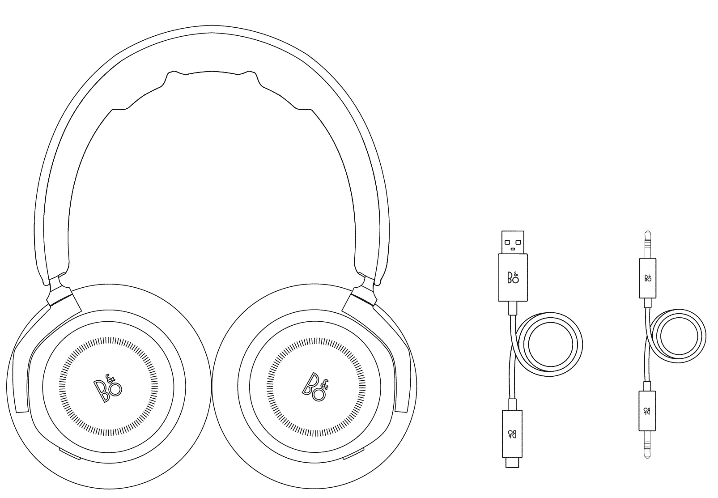
เปิด Beoplay HX
- ในการเปิด Beoplay HX ของคุณ เพียงแค่กดปุ่มเปิด/ปิด/บลูทูธ เป็นเวลาน้อยกว่า 1.5 วินาที
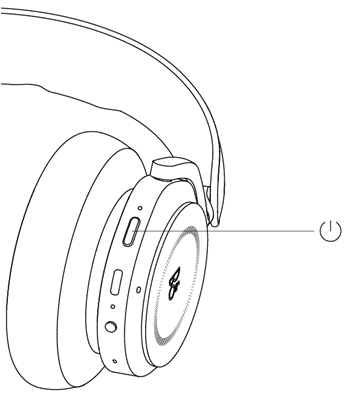
รีเซ็ต Beoplay HX
- กดปุ่มเปิด/ปิด/บลูทูธค้างไว้นานกว่า 8 วินาที
- เมื่อไฟแสดงสถานะกระพริบเป็นสีแดงเป็นเวลา 5 วินาที Beoplay HX จะถูกรีเซ็ตเป็นการตั้งค่าจากโรงงาน (อุปกรณ์ที่จับคู่ทั้งหมดจะถูกลบออก)
- หลังจากรีเซ็ตแล้ว คุณจะต้องจับคู่ Beoplay HX กับอุปกรณ์มือถือของคุณอีกครั้ง ซึ่งหมายความว่าคุณต้องลบผลิตภัณฑ์ออกจากรายการอุปกรณ์บลูทูธที่จับคู่บนอุปกรณ์มือถือของคุณก่อนที่จะเพิ่มอีกครั้งในแอป Bang & Olufsen
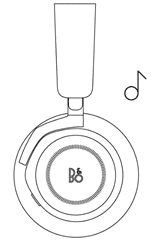
ใช่ Beoplay HX รองรับการเชื่อมต่อแบบหลายจุด ซึ่งหมายความว่าคุณสามารถเชื่อมต่อกับอุปกรณ์สองเครื่องพร้อมกันได้ เช่น ฟังเพลงจากเครื่องหนึ่งและโทรออกด้วยอีกเครื่องหนึ่ง
ใช่ เรามีอุปกรณ์เสริมต่างๆ สำหรับผลิตภัณฑ์ของคุณ สำหรับข้อมูลเพิ่มเติม โปรดติดต่อร้านค้าปลีก Bang & Olufsen ของคุณ
ส่วนด้านนอกของแผ่นรองหูฟัง Beoplay HX มีเส้นผ่านศูนย์กลาง 89 มม. และส่วนด้านในมีขนาด 54.841 มม.